Kā atspējot izplūšanu pierakstīšanās ekrānā operētājsistēmā Windows 11
Ja jums nepatīk šis efekts, operētājsistēmā Windows 11 pierakstīšanās ekrānā varat atspējot aizmiglojumu. Operētājsistēma Windows 11 to mantoja no sava priekšgājēja, kurai ir tāds pats izskats un darbība kopš 2019. gada.
Reklāma
Microsoft pierakstīšanās ekrānam izmanto izplūšanas efektu, lai jūs koncentrētos uz paroli un citiem akreditācijas datiem. Lai novērstu uzmanību, pieteikšanās ekrāna attēla fons parādās ar akrila izplūšanu. Šis stils arī atbilst Fluent Design paradigmai, ko Microsoft aktīvi izmanto mūsdienās.

Ja vēlaties, lai pieteikšanās ekrāna fona attēls būtu skaidrs izskats, ir dažas metodes, kā atspējot aizmiglojumu. Varat iespējot īpašu grupas politikas opciju, kurai ir arī atbilstošs reģistra uzlabojums. Varat arī izslēgt caurspīdīguma efektus operētājsistēmā Windows 11. Tas arī noņems izplūšanu no jūsu lietotāja konta pierakstīšanās ekrāna. Apskatīsim šīs metodes.

Lai atspējotu izplūšanas efektu pierakstīšanās ekrānā operētājsistēmā Windows 11, rīkojieties šādi.
Atspējojiet izplūšanu pierakstīšanās ekrānā operētājsistēmā Windows 11
- Nospiediet Uzvarēt + R un tips
regeditlodziņā Palaist, lai atvērtu Reģistra redaktors. - Dodieties uz šo filiāli:
HKEY_LOCAL_MACHINE\SOFTWARE\Policies\Microsoft\Windows\System. Ja šīs atslēgas jūsu ierīcē nav, izveidojiet to manuāli. - Labajā pusē izveidojiet jaunu 32 bitu DWORD vērtību ar nosaukumu
DisableAcrylicBackgroundOnLogon.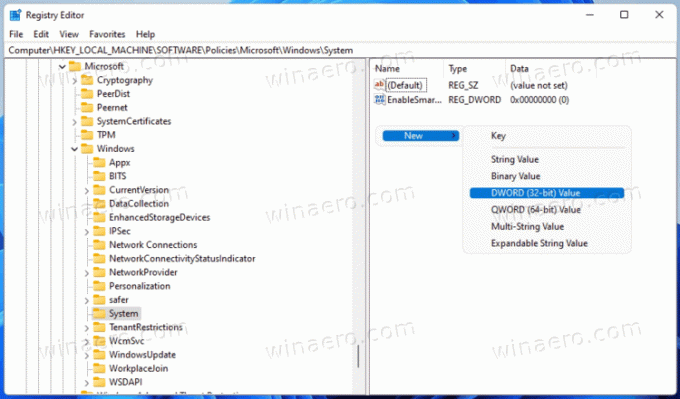
- Iestatiet tā vērtības datus uz 1, lai atspējotu izplūšanas efektu.

Tu esi pabeidzis. Tagad varat izrakstīties no operētājsistēmas Windows 11 un redzēt izmaiņas darbībā. Pierakstīšanās ekrāna attēla fons vairs nebūs aizmiglots.
Pārskatītā metode ir piemērota visiem Windows 11 izdevumiem un versijām.
Lejupielādēt reģistra failus
Lai ietaupītu jūsu laiku, esmu sagatavojis lietošanai gatavus REG failus. Izmantojot tos, ar pāris klikšķiem varat iespējot vai atspējot aizmiglojumu.
- Lejupielādējiet tālāk norādīto ZIP arhīvs.
- Izvelciet tā saturu jebkurā jūsu izvēlētā mapē, piemēram, tieši uz darbvirsmu.
- Veiciet dubultklikšķi uz faila
Atspējot aizmiglošanas efektu pierakstīšanās ekrānā Background.regun apstipriniet UAC uzvedni, lai atspējotu aizmiglojumu. - Jebkurā brīdī vēlāk varat atsaukt izmaiņas, izmantojot iekļauto
Iespējot aizmiglošanas efektu pierakstīšanās ekrānā Background.regfailu.
Tas bija viegli.
Tomēr, ja izmantojat Windows 11 uzlaboto izdevumu, piemēram, Pro, Education vai Enterprise, varat izmantot Vietējās grupas politikas redaktors lietotne. Tas ir noderīgs rīks, lai mainītu daudzas OS opcijas. Varat to izmantot, lai operētājsistēmas Windows 11 pieteikšanās ekrānā atspējotu akrila izplūšanas efektu.
Grupas politikā atspējojiet akrila izplūšanu pieteikšanās ekrānā
- Nospiediet Uzvarēt + R īsinājumtaustiņi, lai atvērtu dialoglodziņu Palaist, un ierakstiet
gpedit.msc.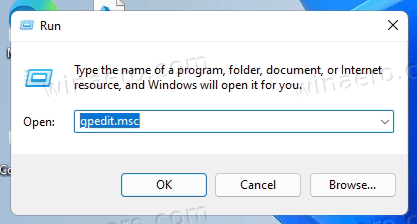
- Kreisajā pusē dodieties uz Datora konfigurācija\Administratīvās veidnes\Sistēma\Pieteikšanās.
- Labajā pusē veiciet dubultklikšķi uz Rādīt skaidru pieteikšanās fonu politikas risinājums.

- Iestatiet to uz Iespējots nākamajā dialoga logā.

- Klikšķis Pieteikties un labi.
Tu esi pabeidzis. Izplūduma efekts tagad ir atspējots.
Visbeidzot, kā minēts iepriekš, vienkārši atspējojot caurspīdīguma efektu savam lietotāja kontam, tiks noņemts arī pieteikšanās ekrāna izplūdušais stils. Operētājsistēmā Windows 11 tā ir daļa no caurspīdīguma efektiem.
Atspējojiet aizmiglojumu operētājsistēmas Windows 11 pieteikšanās ekrāna fonam ar caurspīdīgumu
- Atveriet Iestatījumi lietotni, nospiežot Uzvarēt + es karstais taustiņš.
- Klikšķiniet uz Personalizēšana sadaļa kreisajā pusē.
- Labajā pusē noklikšķiniet uz Krāsas pogu.

- Izslēdziet Caurspīdības efekti pārslēgšanas opcija.
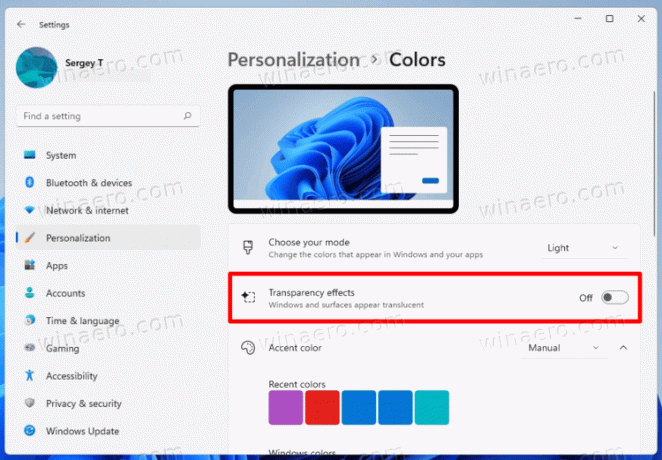
Tas nekavējoties nodrošinās papildu vizuālos efektus operētājsistēmā Windows 11, kā arī pieteikšanās ekrāna akrila izplūšanu.
Šīs metodes acīmredzamais trūkums ir tāds, ka izvēlne Sākt un uzdevumjosla izskatīsies mazāk eleganti. Tie, kā arī ātrie iestatījumi un paziņojumu centra izlaidumi parādīsies necaurspīdīgā krāsā. Tas arī maina konteksta izvēlnes un iestatījumu izskatu ekrānā. Ja šīs izmaiņas jums ir piemērotas, varat izmantot caurspīdīguma opciju. Pretējā gadījumā veiciet grupas politikas kniebienu.
Tieši tā.


